お出かけ時の持ち物リストをNFCタグにタッチするだけで表示する方法を紹介します!
動作説明
NFCタグにスマホをかざす→ 特定のメモアプリを開く
使うシーン
赤ちゃんとのお出かけって、荷物が多くて大変ですよね。オムツ、ミルク、着替え、おもちゃ…「あれ、忘れ物ないかな?」と不安になることも多いはず。
そんな時に便利なのが NFCタグを活用した持ち物リスト です!
「あれ持ったっけ?」と考える時間が減ってストレスフリーに! しかも、家族でリストを共有できるので、パパもママもスムーズに準備できるようになります!
設定方法
【事前準備】
[1]iPhoneの標準メモ帳アプリでお出かけリストを作成
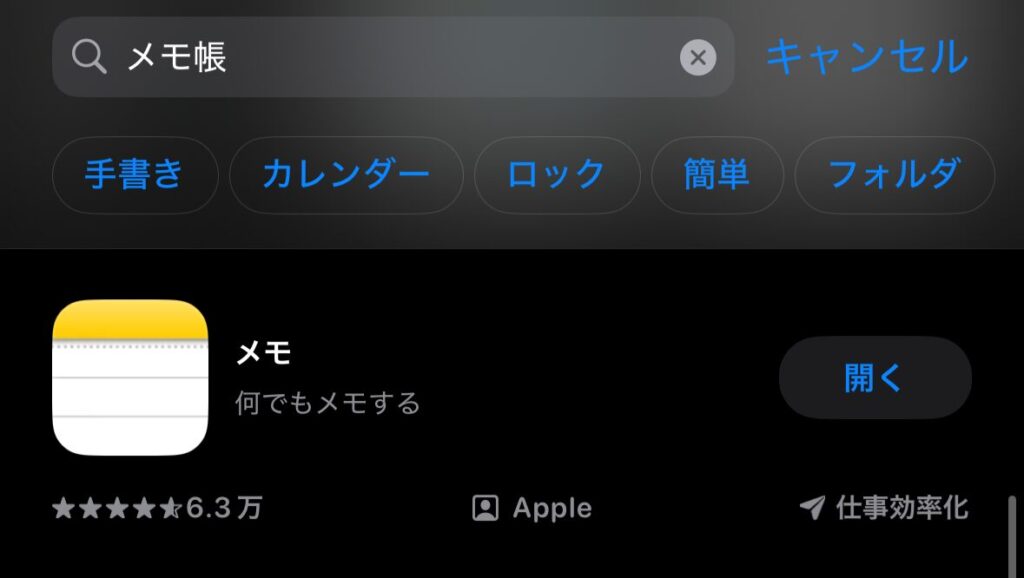
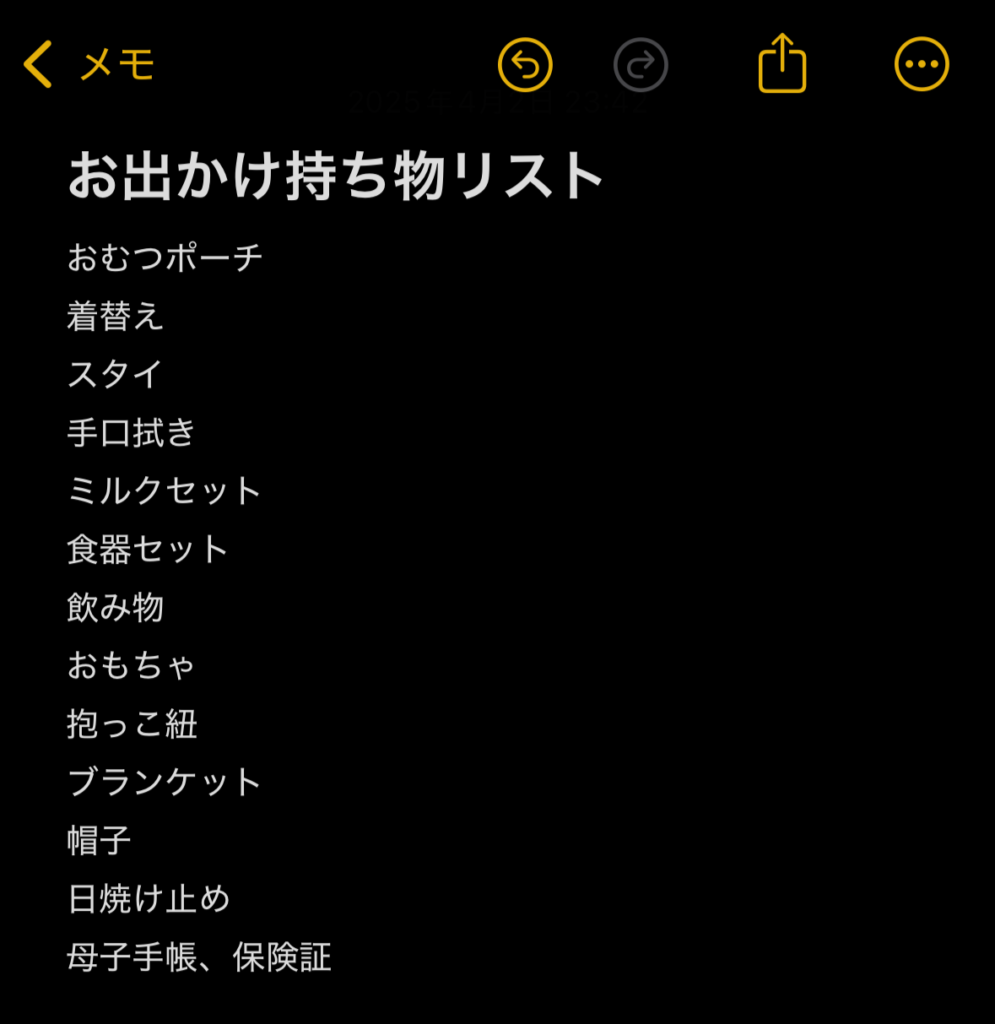
[2]iPhoneのショートカットアプリで事前にショートカットを作成します。
①iPhoneのショートカットアプリを起動
②右上の「+」ボタンをタップして新規ショートカットを作成
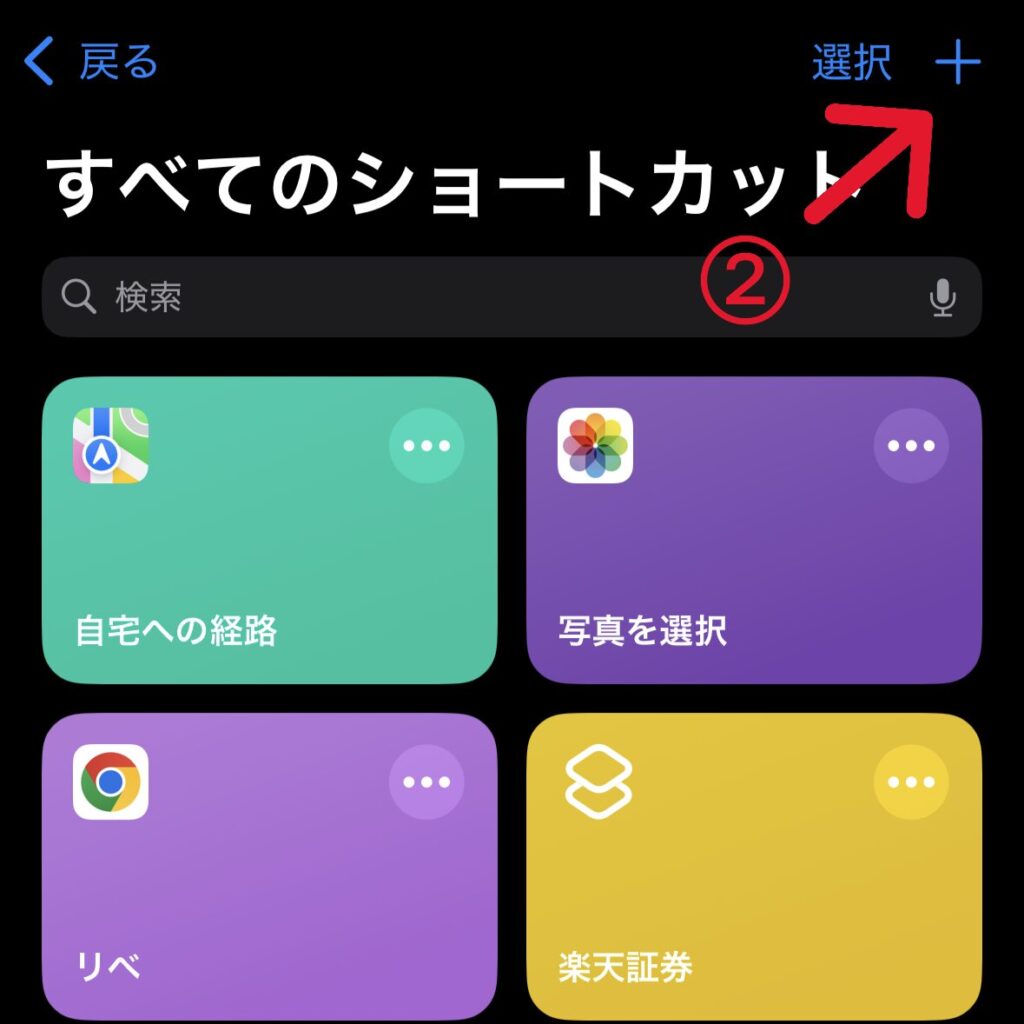
③「アクションを検索」をタップし「メモ」と入力
④事前に作成した「お出かけ持ち物リスト」をタップ
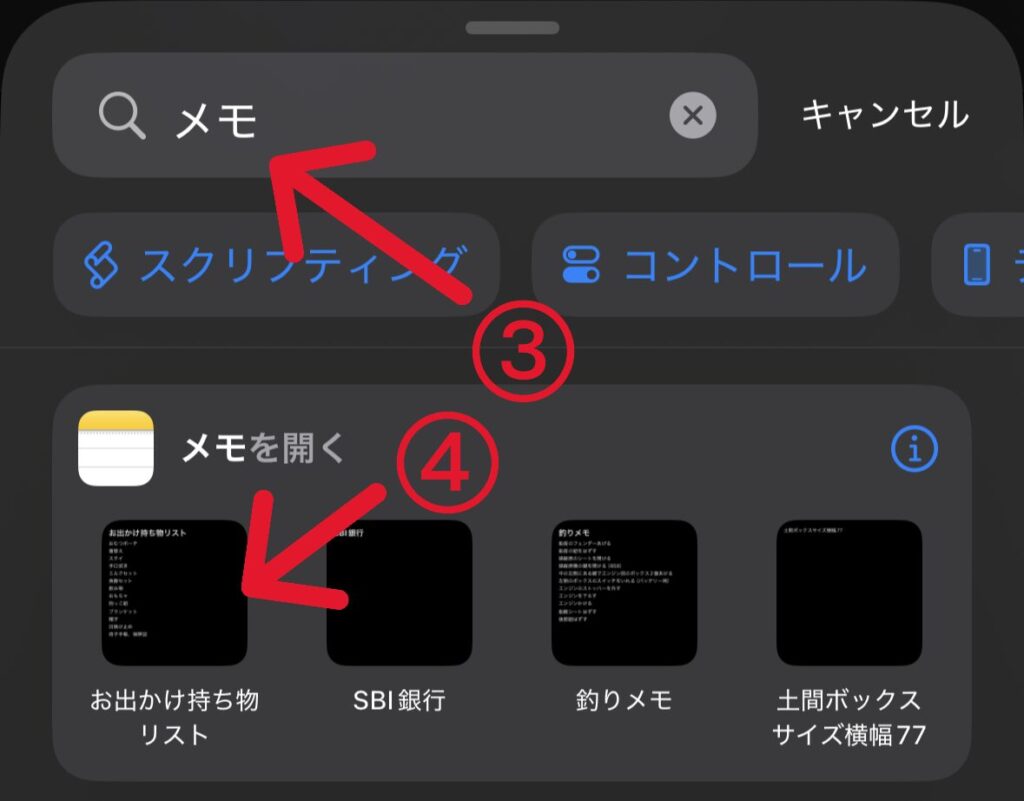
✅確認
ショートカットアプリに先ほど作成したショートカットが追加されているので、それをタップしてみてください。お出かけリストが開けばOKです。
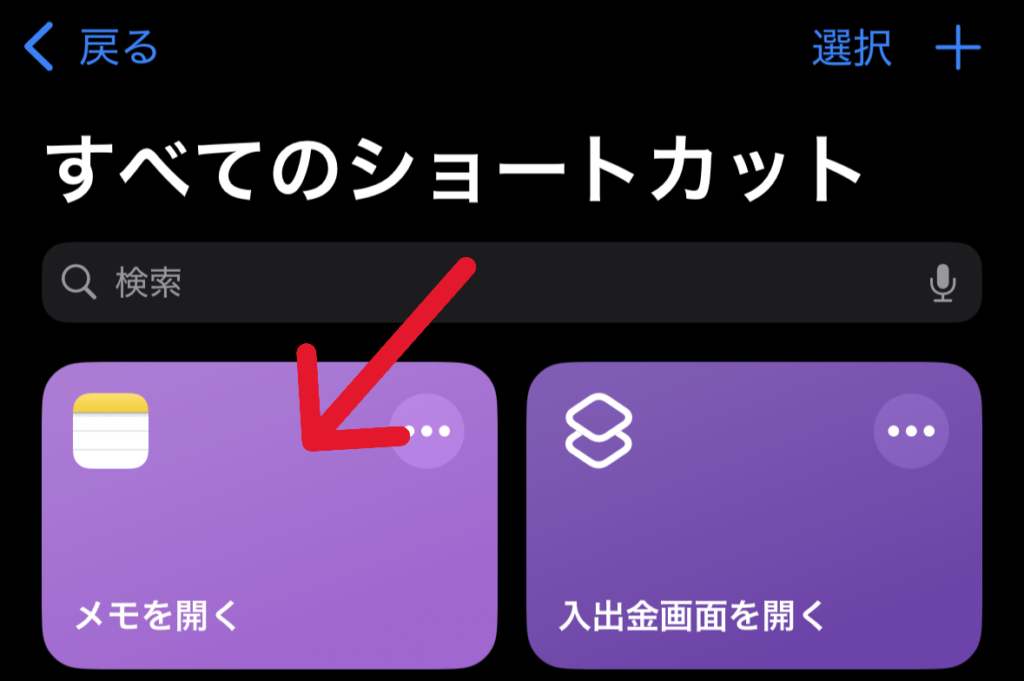
【本設定】
①iPhoneのショートカットアプリを起動
②オートメーションを押す
③新規オートメーションを押す
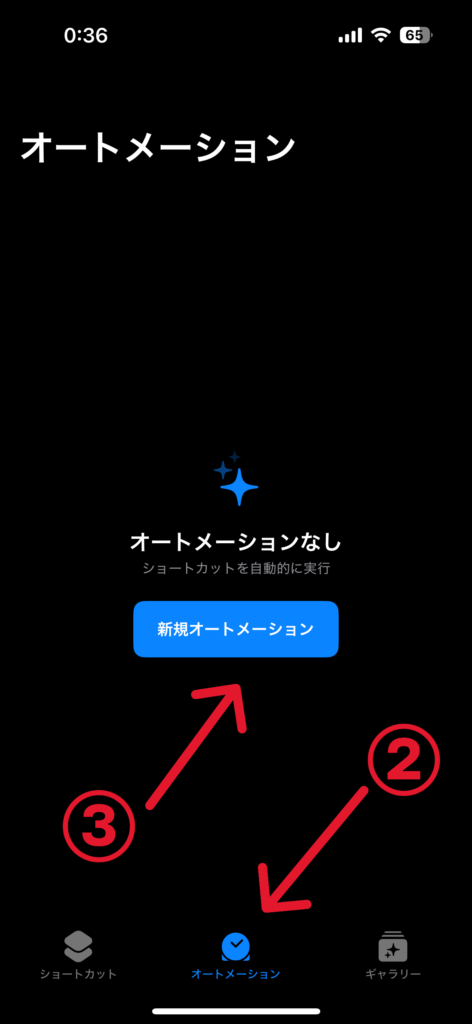
④スクロールして「NFC」を押す
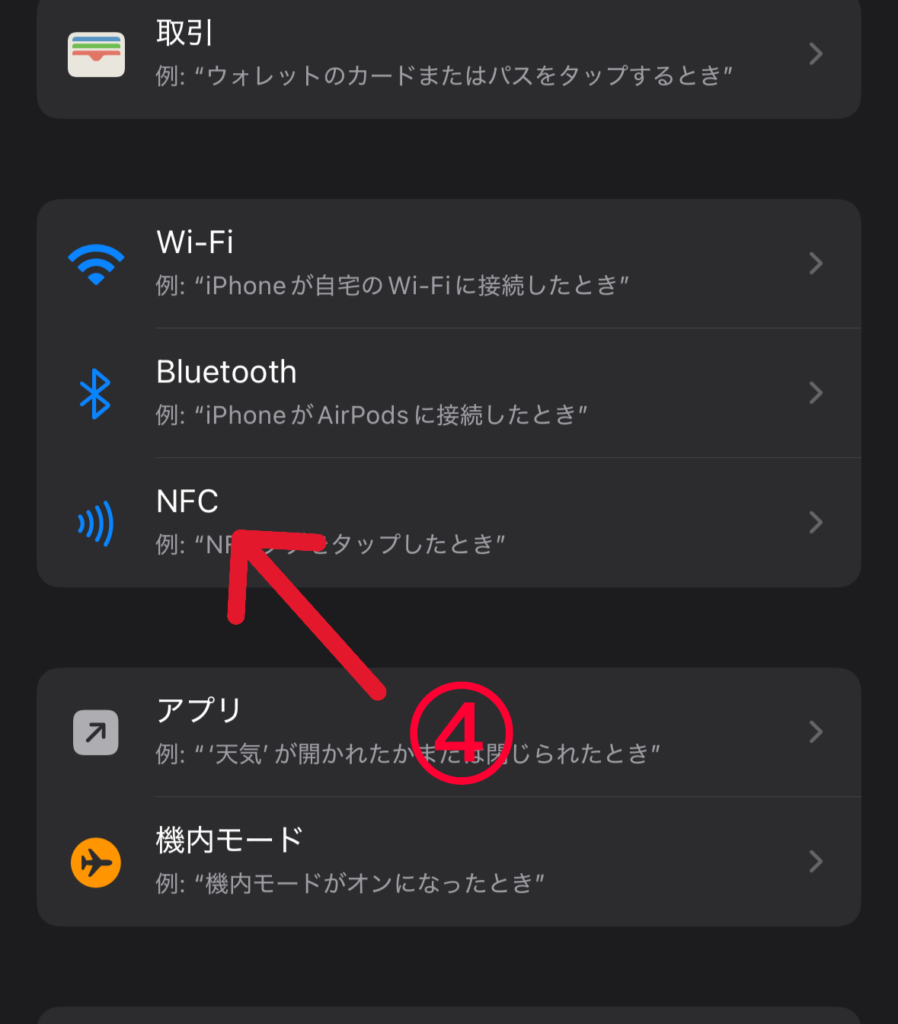
⑤NFCタグ スキャンを押す
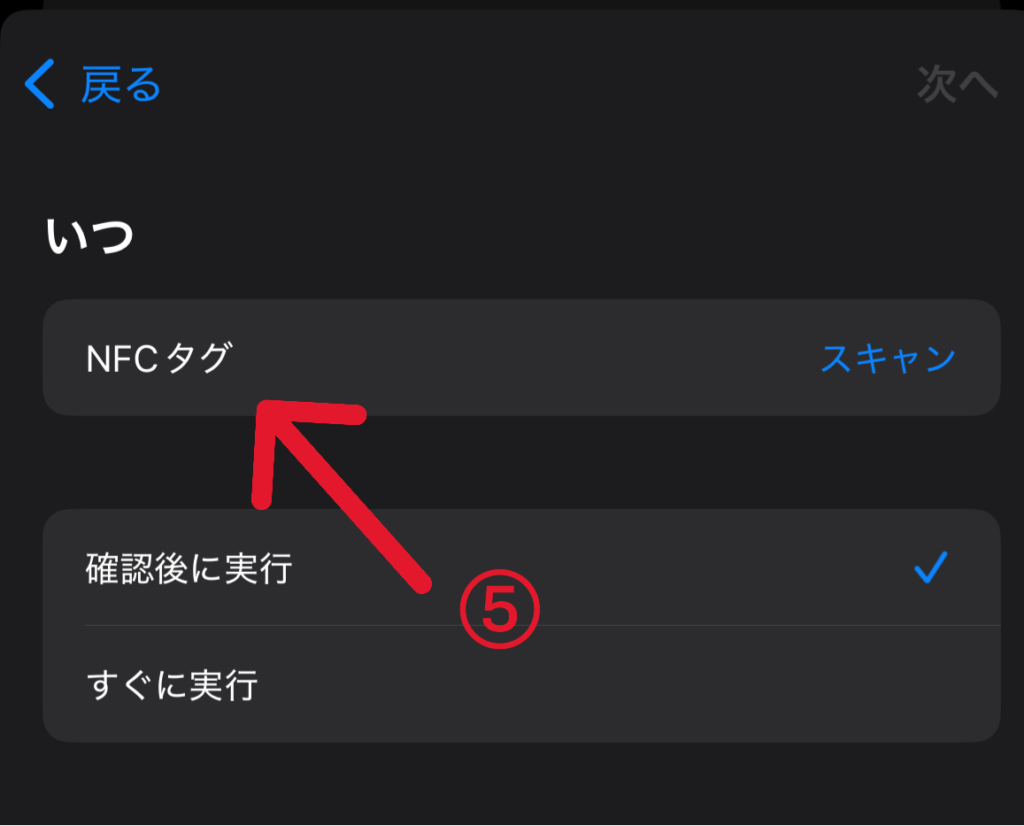
⑥「スキャンの準備ができました」という画面が出てきたら、NFCタグをかざす
読み込みが完了するとチェックマークの画面に変わる
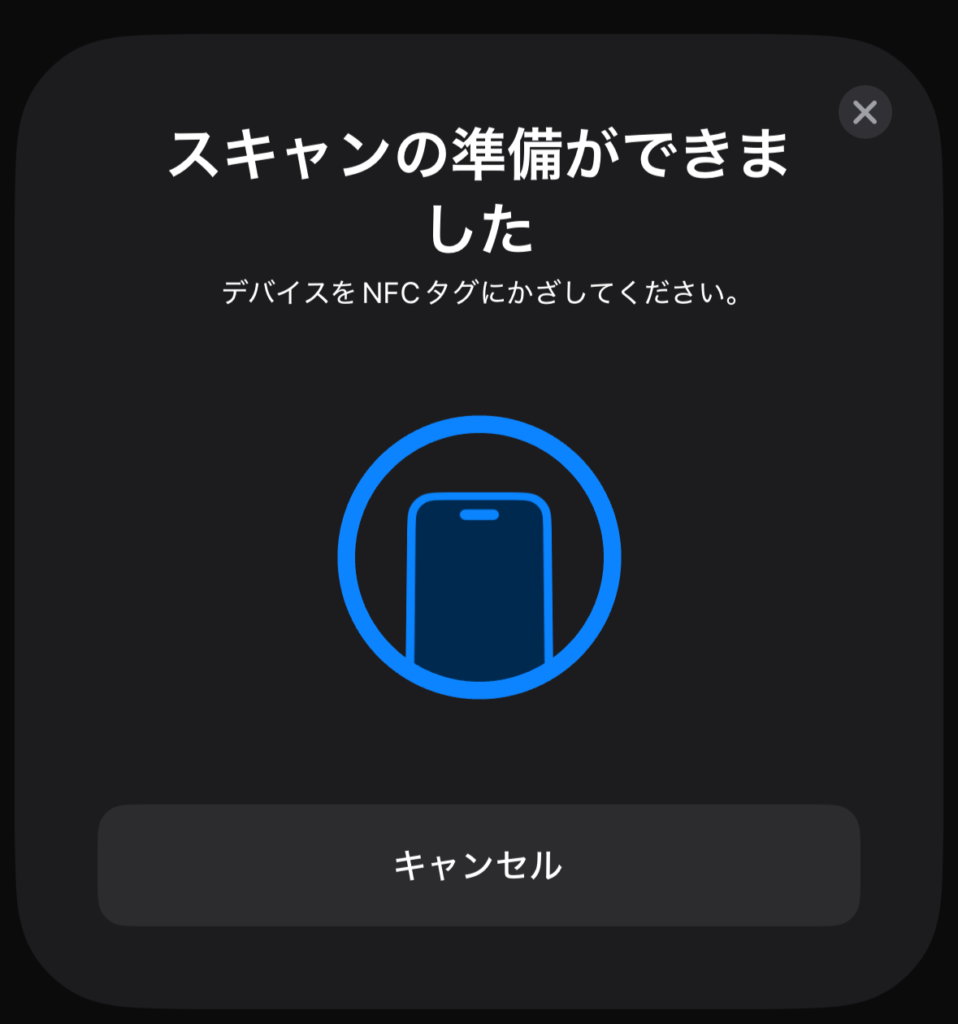
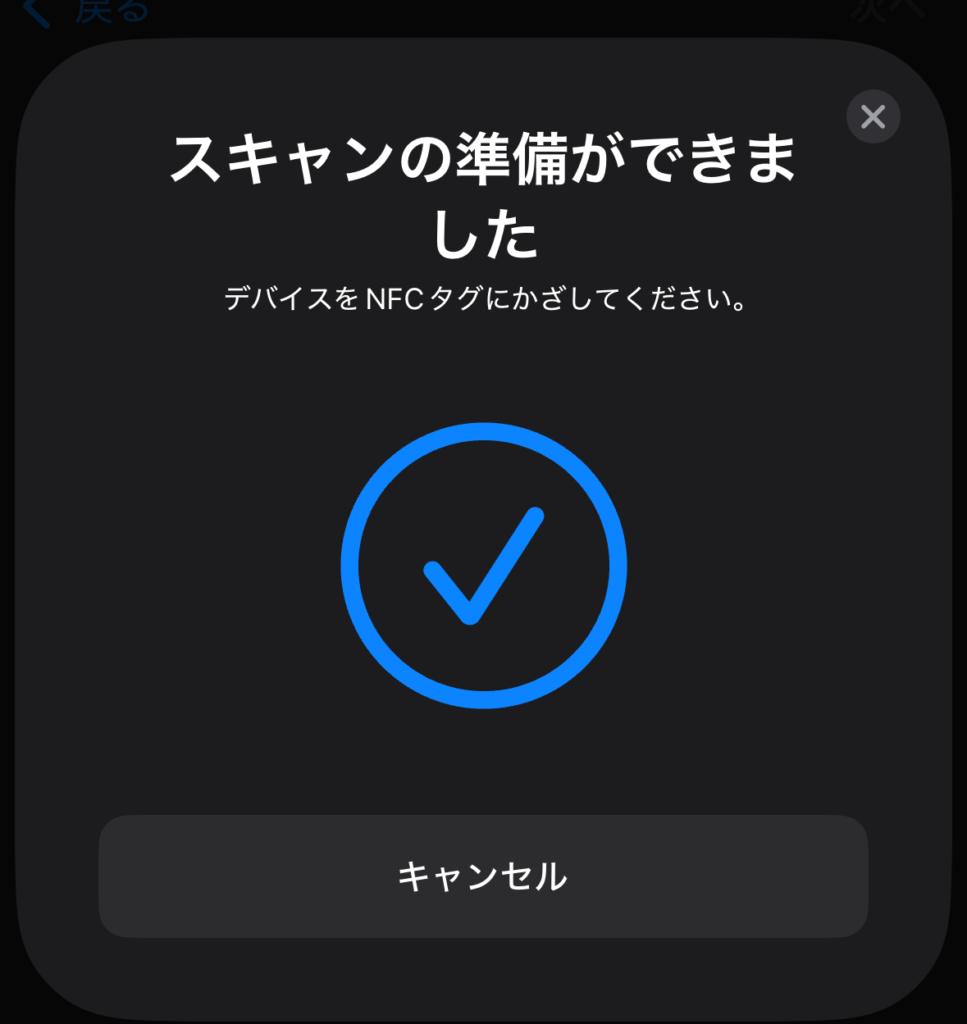
⑦タグの名前を決める(ここでは、「お父さんに電話」と設定)、その後「OK」を押す
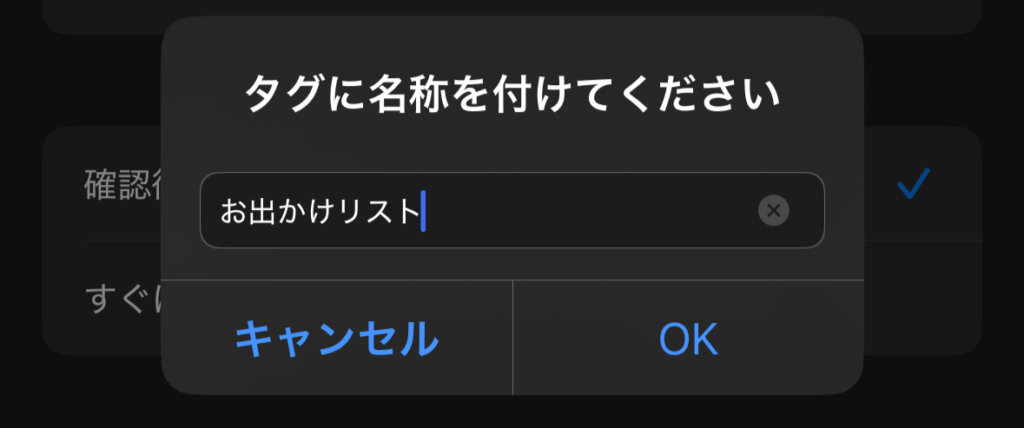
⑧かざした際の動作タイミングを決める(ここでは、「すぐに実行」を選択)
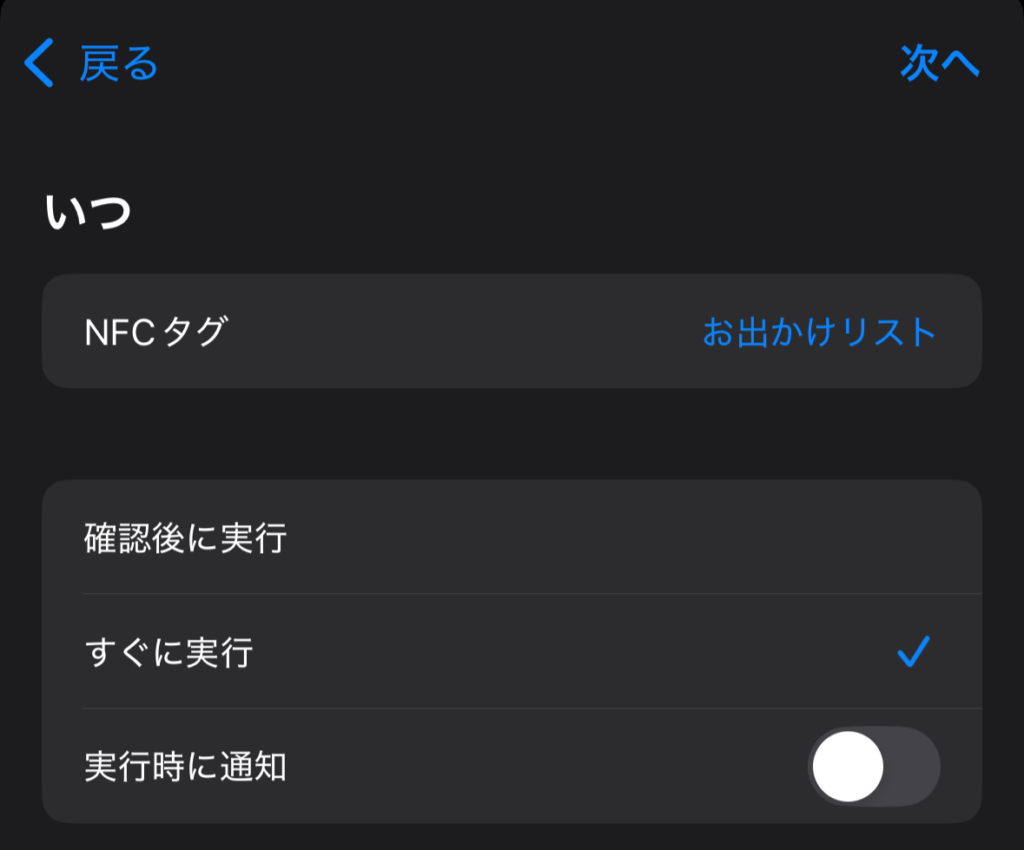
⑨内容を確認し「次へ」をタップ
⑩「マイショートカット」の事前準備で設定したショートカットをタップ
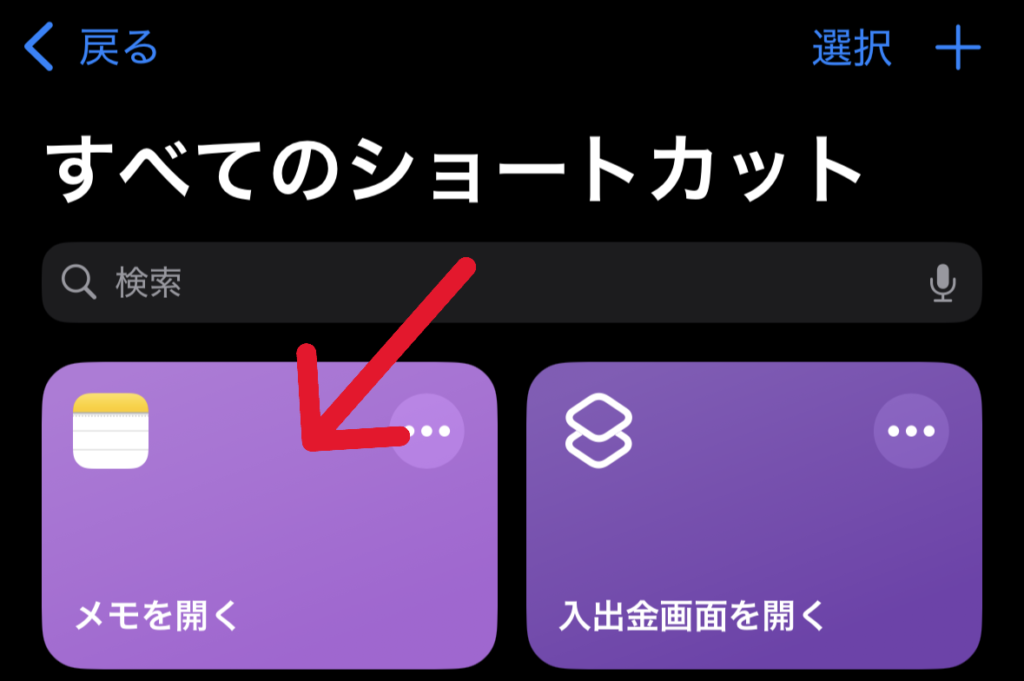
⑪最初のオートメーションの画面に下記のようなものが表記されていれば設定は完了です。
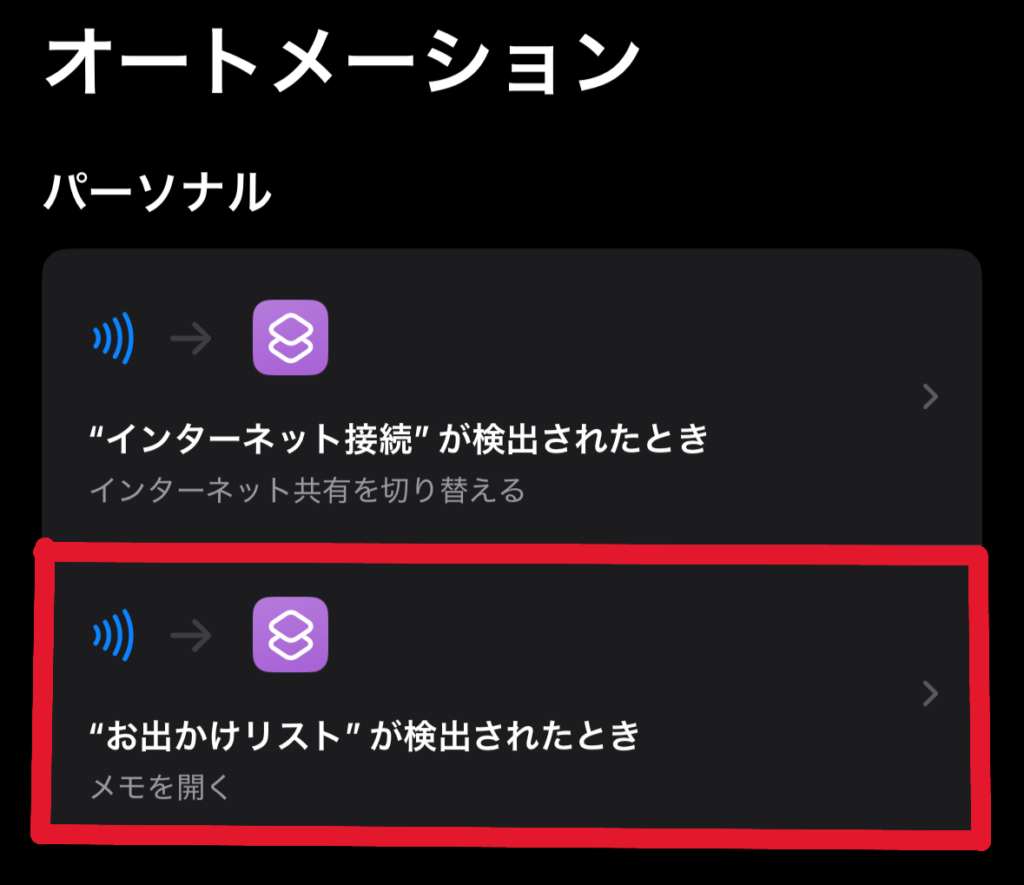
NFCタグをタッチするとメモが開けばokです。
まとめ
今回は、NFCタグにスマホをタッチするだけでお出かけリストを表示する活用術を紹介しました。
「あれ持ったっけ?」と考える時間が減ってストレスフリーに! しかも、家族でリストを共有できるので、パパもママもスムーズに準備できるようになります!ぜひご活用ください!
以上、ラキでした!!


コメント